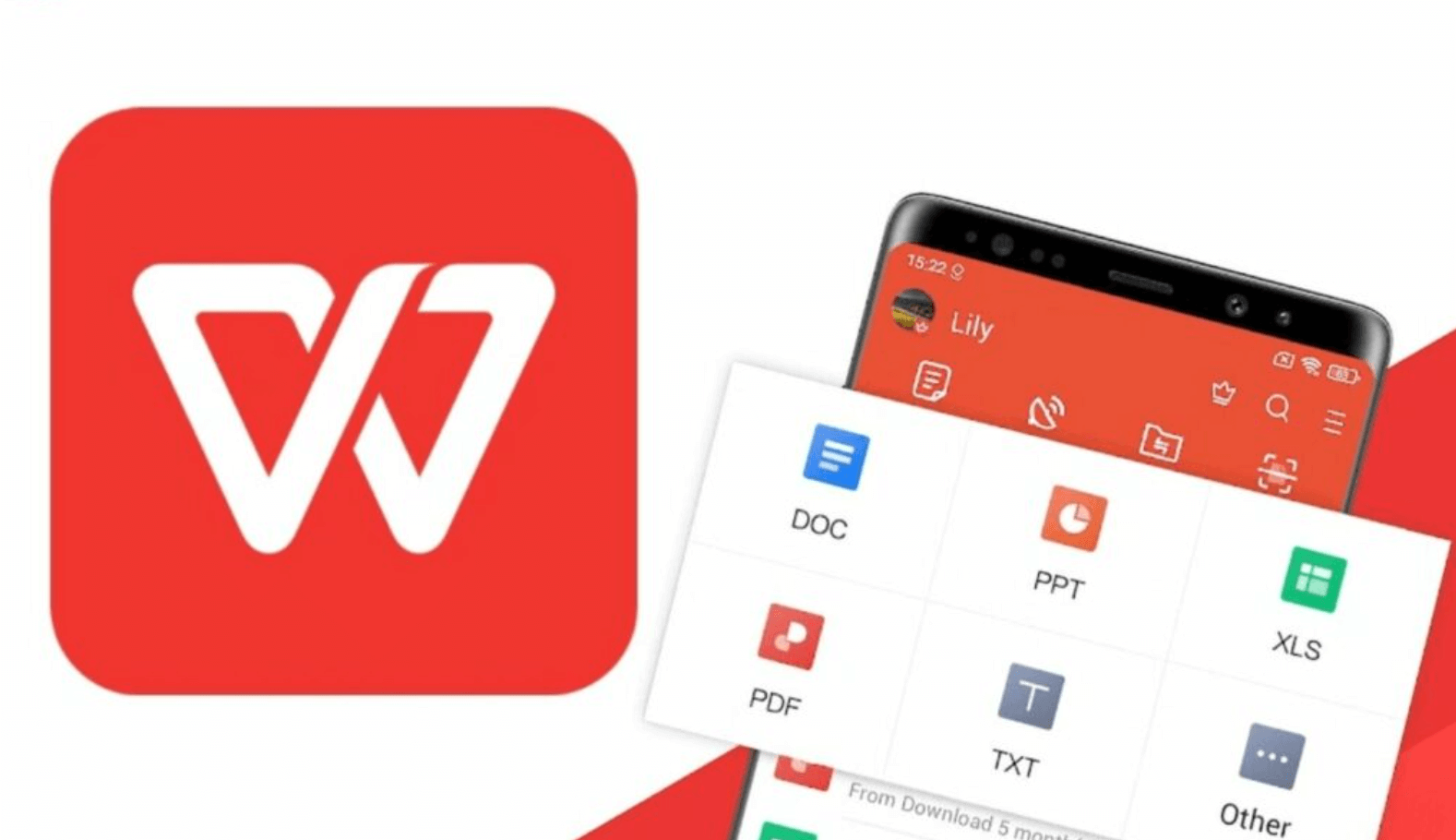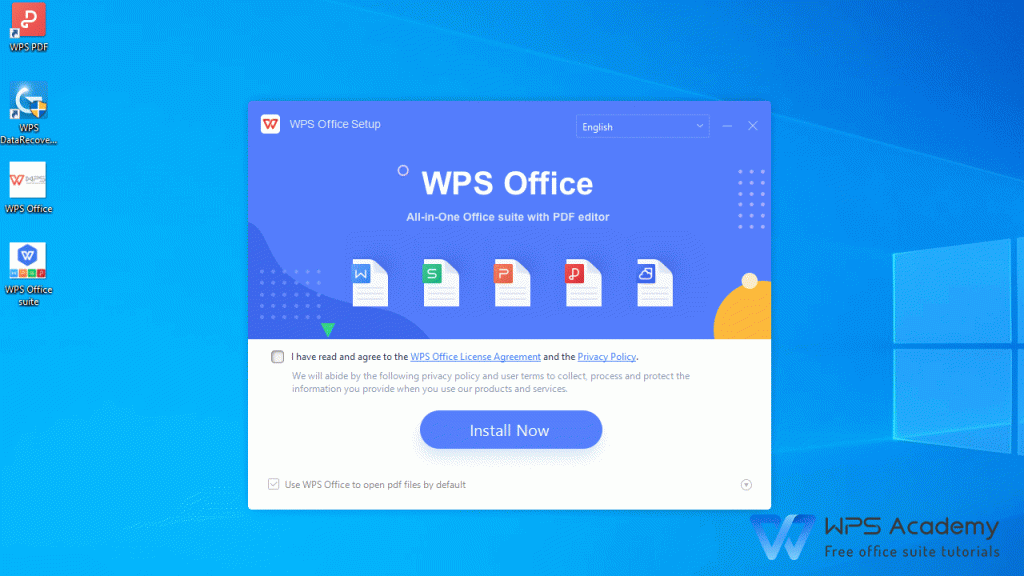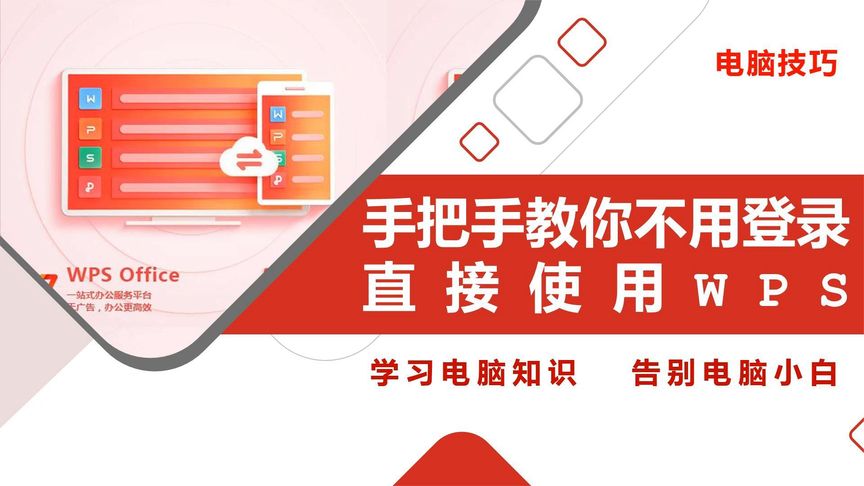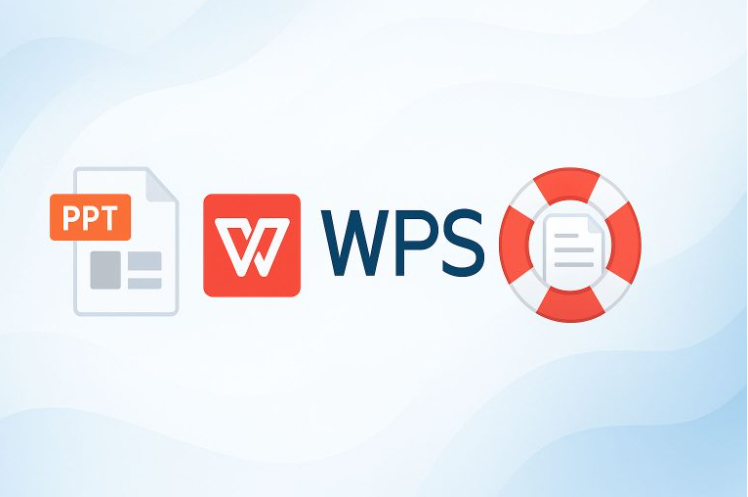WPS如何关闭云文档同步?
发布时间:24/03/2025 00:00:00

为何需要关闭WPS云文档同步?
理解关闭同步的动机,是做出明智决策的前提。主要痛点集中在以下几个方面:
隐私与数据安全顾虑:
- 敏感信息保护: 处理包含个人身份证号、财务数据、商业机密或未公开研究内容的文档时,用户可能更倾向于将其严格保存在本地设备,避免任何潜在的云端泄露风险(即使概率极低)。
- 法规合规要求: 某些行业(如金融、医疗、法律)或特定项目对数据存储位置有严格规定,要求特定文档不得上传至云端。
本地存储空间优化:
- 释放设备空间: WPS云文档的本地缓存机制(为加速访问和离线编辑)会占用硬盘空间。对于存储空间紧张的设备(尤其是SSD容量较小的轻薄本或手机),关闭同步可有效清除这些缓存文件。
- 避免自动下载: 开启同步时,访问过的云端文件通常会自动缓存到本地。关闭同步可阻止此行为,仅当用户主动打开文件时才下载。
网络资源与带宽管理:
- 节省流量: 在移动网络环境下(如使用手机热点或流量套餐有限时),后台持续的同步上传/下载会消耗可观数据流量。关闭同步可杜绝此类"隐形"消耗。
- 提升网络性能: 在网速较慢或不稳定的环境中(如会议共享网络、差旅途中的Wi-Fi),后台同步可能抢占带宽,影响正在进行的视频会议、文件传输或在线协作(使用腾讯文档、飞书文档等时)。关闭同步能确保前台任务获得更流畅的网络体验。
特定工作场景需求:
- 纯本地编辑需求: 用户进行一次性、无需分享或协作的本地编辑(如整理个人笔记、撰写草稿),无需云同步功能的介入。
- 临时隔离: 在调试文档格式或测试宏/VBA代码时,暂时关闭同步可避免中间状态的文档意外覆盖云端版本或干扰协作者。
- 管理企业账号文档: 企业管理员或用户可能需要严格控制哪些公司文档同步到个人设备,关闭同步是隔离方式之一。
明确关闭同步的途径与后果
WPS提供了相对清晰的路径来关闭云文档同步功能。核心方案如下:
主要途径:
通过WPS客户端(Windows, macOS, Linux, Android, iOS)的账号设置或云服务设置菜单,关闭文档的自动同步功能。
关键效果:
- 停止自动上传: 本地新建或修改的文档不再自动上传到你的WPS云端。
- 停止自动下载: 云端已有文档的更新不再自动下载到本地设备(你主动打开时仍需联网下载最新版)。
- 本地缓存管理: 通常可以选择清除已有的云文档本地缓存以释放空间(操作指南中详解)。
重要提示:
- 已同步文档仍在云端: 关闭同步不会删除已经上传到WPS云端的文档。它们仍安全存储在云端,可通过WPS网页版或其他开启同步的设备访问。
- 本地文档不受影响: 从未同步过的纯本地文档(如保存在"我的电脑"下的文件)完全不受关闭同步操作的影响。
- 协作功能受限: 关闭同步后,实时协作功能将无法使用。该文档将无法通过链接邀请他人共同编辑(类似Microsoft Office的Word、Excel、PowerPoint在线协作,或石墨文档、腾讯文档的核心功能)。
- 手动上传/下载仍可行: 关闭自动同步后,你仍然可以通过WPS客户端的"上传"按钮手动将本地文件传至云端,或从云端手动下载文件到本地。
- 企业账号限制: 若使用的是WPS企业账号,同步策略可能受企业管理员管控。个人可能无法完全关闭同步,或关闭后企业空间文档仍受管理。需联系企业管理员确认。
分平台详细步骤图解
Windows / macOS 桌面端:
- 启动WPS: 打开WPS文字、WPS表格或WPS演示任一组件。
- 访问账号中心: 点击右上角头像图标。
- 进入设置: 在弹出的账号信息面板中,点击左下角的 设置 按钮(齿轮图标)。
-
定位同步设置: 在打开的"设置"窗口中:
- Windows: 切换到 打开和保存 选项卡 -> 找到 WPS云文档 区域。
- macOS: 切换到 云服务 选项卡。
-
关闭自动同步:
- 找到 文档自动同步 选项。
- 取消勾选 其前面的复选框。
-
管理本地缓存 (可选但推荐):
- 在云文档设置区域,找到类似 清理本地缓存 或 管理云文档本地缓存 的按钮。
- 点击后,你可以查看缓存文件列表及占用空间。
- 谨慎选择: 你可以选择 全部清除 来释放最大空间,或选择性清除不需要的文档缓存。注意:清除缓存后,离线将无法打开这些云文档,下次打开需重新下载。
- 确认与应用: 点击 确定 或 应用 按钮保存设置。
Android / iOS 移动端:
- 启动WPS App: 在手机或平板上打开WPS Office应用。
- 进入"我"的页面: 点击底部导航栏的 我。
- 访问设置: 点击右上角的 设置 按钮(齿轮图标)。
- 找到云文档设置: 在设置菜单中,找到 WPS云设置 或 文档云同步 选项并进入。
-
关闭自动同步:
- 找到 文档自动同步 或 自动同步文档 开关。
- 将开关滑动至 关闭 状态 (灰色)。
-
管理本地缓存 (可选):
- 通常在云设置里会有 清理云文档本地缓存 或类似选项。
- 点击进入,可选择清除全部或部分缓存文件以释放手机存储空间。同样注意清除后离线无法访问。
灵活掌控,高效办公
WPS云文档的同步功能是现代办公的利器,但绝非唯一选择。理解何时以及如何关闭同步,是用户掌控数据主权、优化资源利用、适应多样化工作场景的关键能力。无论是出于隐私保护、节省空间流量,还是满足特定工作流程需求,本文提供的详尽指南都旨在帮助你安全、有效地管理WPS云同步功能。记住,关闭同步后,云端文件依然安全,手动传输和网页版访问不受影响,只是告别了实时协作的便利。根据你的实际需求,灵活地在“云端互联”与“本地专注”模式间切换,方能最大化办公工具的价值。
关闭云同步后,我电脑/手机里之前同步下来的文件会消失吗?
不会立即消失。 关闭同步仅停止未来的自动上传和下载。之前已同步到本地的文件(缓存)会保留在本地缓存位置(通常是隐藏文件夹),直到你手动清除缓存。清除缓存操作才会删除这些本地副本。
关闭同步后,我在云端(WPS网页版)的文件会被删除吗?
绝对不会。 关闭本地客户端的同步功能,不影响云端服务器上已存储的文件。你仍然可以通过浏览器登录 WPS 官网的云文档网页版来查看、管理和下载这些文件。
关闭同步后,我还能手动上传或下载文件吗?
可以。 关闭自动同步并不禁用手动操作: 手动上传: 在WPS客户端(桌面或移动端)的“云文档”目录(或“我的云文档”)区域,通常有“上传”按钮或通过“+”号添加,可选择本地文件上传至云端。 手动下载: 在WPS客户端或网页版的云文档列表中,找到文件,右键菜单(桌面)或长按(移动端)选择“下载”或“保存到本地”,即可将文件下载到设备指定位置。
关闭同步后,我还能和别人共享协作文档吗?
无法进行实时在线协作。 关闭自动同步意味着该文档不再与云端保持实时连接。虽然你仍可以通过传统方式(如邮件附件、U盘拷贝)分享文档的本地副本,但无法生成在线协作链接,其他人无法与你同时在同一个云端文档上进行编辑(如同在Microsoft Office Online、石墨文档或腾讯文档中的体验)。如需协作,必须重新开启同步或使用其他协作工具。
我使用的是公司分配的WPS企业账号,我还能关闭同步吗?
情况可能不同。 企业管理员通常会在后台设置统一的云同步策略。个人用户可能: 可以关闭: 部分企业策略允许员工自行管理个人设备上的同步开关。 无法关闭: 管理员可能强制开启同步以确保文档安全管控和备份。 部分受限: 可能允许关闭“我的文档”(个人空间)同步,但强制开启“企业文档”(公司空间)同步。 最佳实践: 务必咨询你公司的IT管理员或查看企业发布的使用政策,了解具体的同步管理权限和规定。擅自关闭可能违反公司政策。
上一篇: WPS如何编辑PDF文件?
下一篇: WPS怎么删除最后一页空白页?